Как да настроите и да започнете с DAEMON Sync
Miscellanea / / February 15, 2022
Колко готино би било да дойдеш ваканция или пътешествие и точно когато се освежите, след като се приберете, всичките си снимките се синхронизират с вашия компютър? Винаги съм мразил идеята за свързване на телефона към компютър с помощта на кабел за данни. Чувствам, че всичко трябва да е безжично, без претрупване и по-лесно.
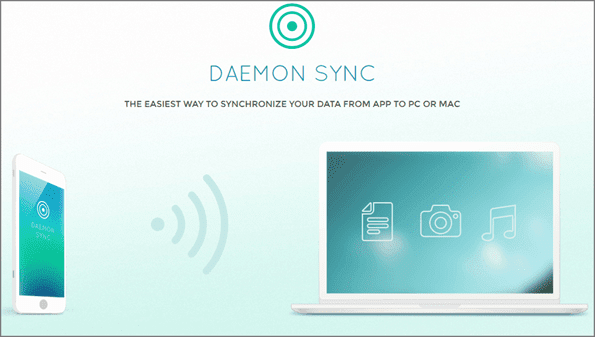
Споделихме различни основни и разширени трикове на ниво, с помощта на които можете да свържете телефона си към компютъра и автоматично да синхронизирате файлове и снимки. Един от тези най-лесни трикове беше приложение, наречено BitTorrent Sync. BitTorrent Sync се използва за осигуряване на универсална платформа за всички настолни компютри и ОС на смартфони за синхронизиране на файлове през локална безжична мрежа. Инсталирането и настройката на приложението беше много лесно. Но нещата се промениха, след като пуснаха версия 2.0.
Приложението определено подобри модулите за сигурност, но загуби своята простота. На човек като мен му отне около 30 минути, за да разбере как работи приложението, и все още имам някои съмнения. От това, което чух, някои потребители се отказаха само за 15 до 20 минути след надграждане до версия 2.0.
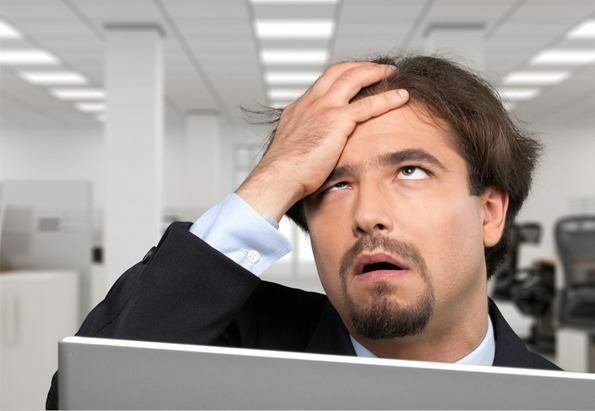
Така че за тези, които търсят по-лесна алтернатива, а също и които никога не са опитвали автоматизирано Wi-Fi синхронизиране, DAEMON Sync може да стане вашият нов най-добър приятел, когато става въпрос за синхронизиране на файлове. Позволете ми да ви покажа колко лесно е да настроите и използвате приложението.
Настройка и използване на DAEMON Sync
Да започна, изтеглете и инсталирайте DAEMON Sync на вашия компютър. Сървърът е достъпен за Windows, Mac и Linux и покрива почти всичко. След като сървърът е инсталиран, предният край се стартира в уеб браузър и следователно е подобен на всички операционни системи. Тествахме сървъра на Windows 10 с преден край, работещ в браузъра Chrome. Когато се стартира, той ще ви поиска потребителско име и парола. Паролата по подразбиране за влизане ще се покаже в изскачащ прозорец на браузъра.
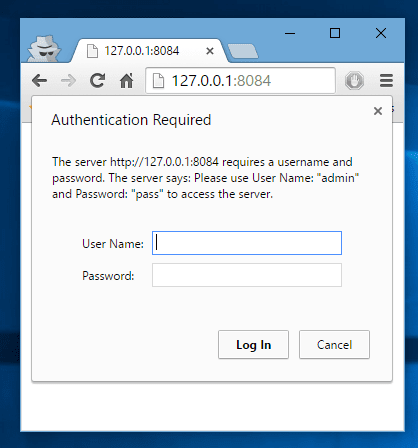
На началната страница ще видите състоянието на сървъра. В Готов състояние означава, че работният плот е готов за входящи трансфери. По всякакъв случай, ако видите, че състоянието на сървъра е като Не е готов, опитайте да стартирате отново DAEMON Sync и опреснете страницата. След като сте направили всичко това, е време да инсталирате приложението на вашите смартфони. DAEMON Sync в момента поддържа Android и iOS но няма информация за скорошно издание за Microsoft Windows Phones.
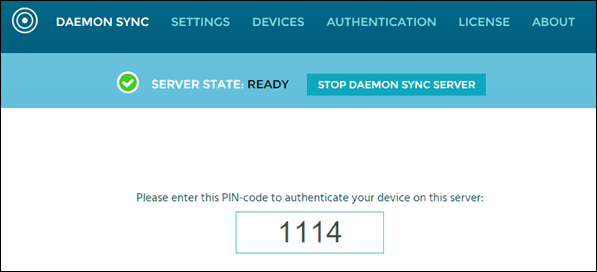
Когато стартирате приложението на телефона, то автоматично ще търси сървъри и ще ги открие. По някаква причина, ако сървърът не бъде намерен, можете също въведете IP адреса ръчно. Следващото нещо е да удостоверите ПИН кода, който виждате на сървъра на DAEMON Sync и да свържете устройствата.
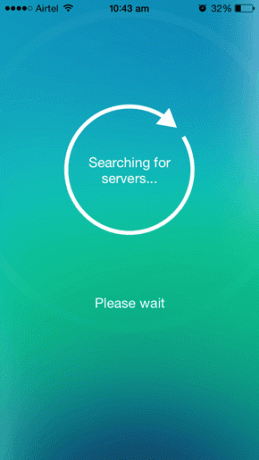
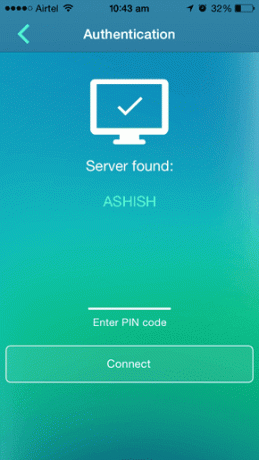
За потребителите на iPhone ще получите само опцията за синхронизиране на снимки и видеоклипове, но потребителите на Android могат също да избират селективни папки, които искат да синхронизират автоматично с компютър. Папката, в която се синхронизират файловете, може да се промени от настройките. За всеки телефон, който синхронизирате с приложението, ще бъде създадена отделна папка, което ще ви улесни при управлението на файлове.

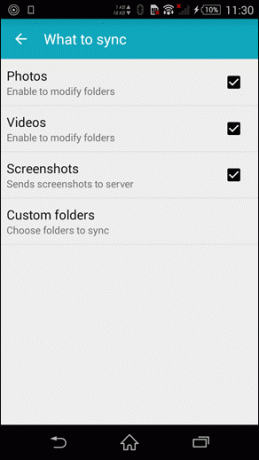
Една страхотна функция на приложението е, че можете директно да споделяте файлове между телефоните. Така че можете да видите снимките, които се качват от друг телефон, и след това да ги запишете на вашето устройство. Разбира се, тук сигурността е минимална и приложението е предназначено за домашна употреба, където първоначалният ПИН е единственото нещо, което получавате за сигурност.
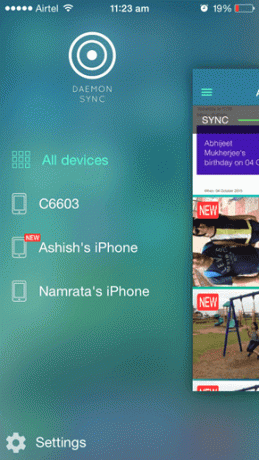

Без поточно предаване: В DAEMON Sync няма опция за стрийминг, така че ще трябва да изтеглите файла от компютъра си на телефона си, ако искате да го гледате оттам.
Заключение
Това е всичко за DAEMON Sync. Когато става въпрос за простота и лесен достъп, се съмнявам, че нещата могат да станат по-лесни. Но отново може да се наложи да направите компромис със сигурността. Въпреки това, ако сте по-специални по отношение на сигурността, BitTorrent Sync ще бъде опцията, която да изберете. За тези, на които им е трудно да се разбират с приложението, изчакайте някоя от следващите статии. Показвам стъпка по стъпка ръководство за настройка на синхронизиране на файлове на BitTorrent Sync.
Последна актуализация на 02 февруари 2022 г
Горната статия може да съдържа партньорски връзки, които помагат за поддръжката на Guiding Tech. Това обаче не засяга редакционната ни почтеност. Съдържанието остава безпристрастно и автентично.



